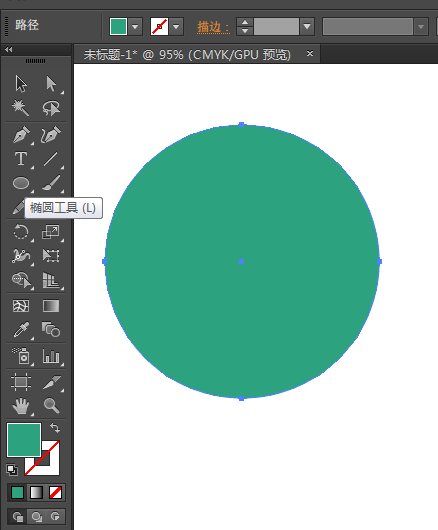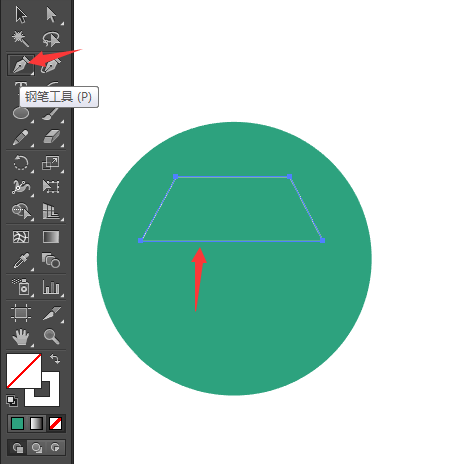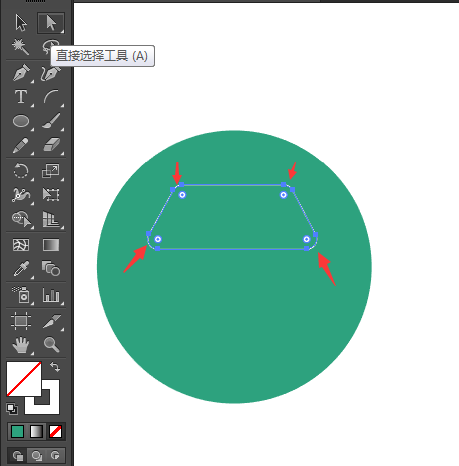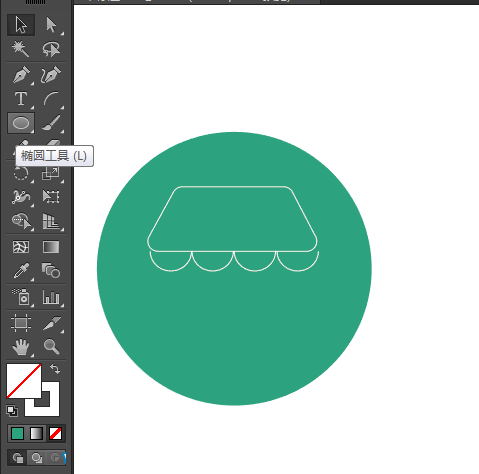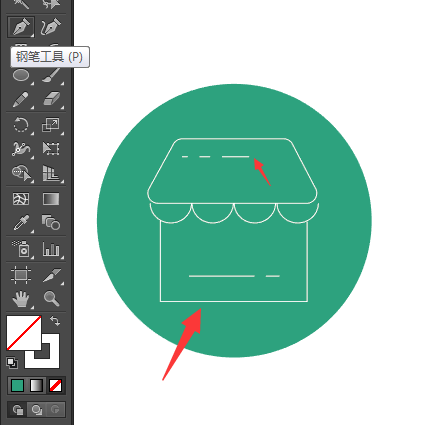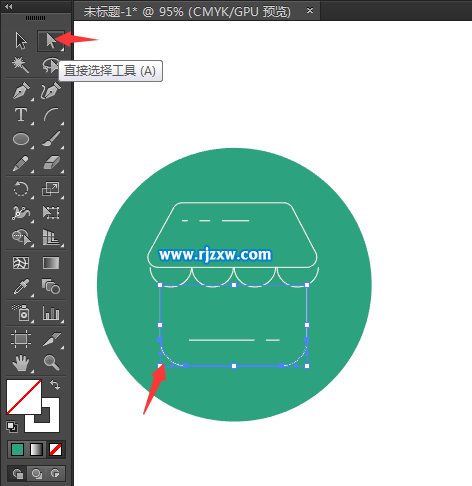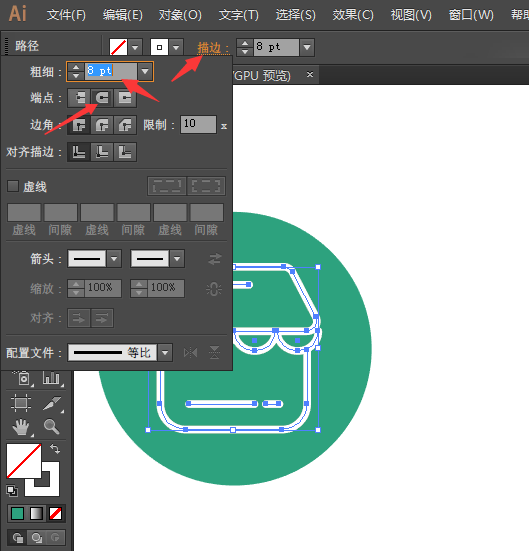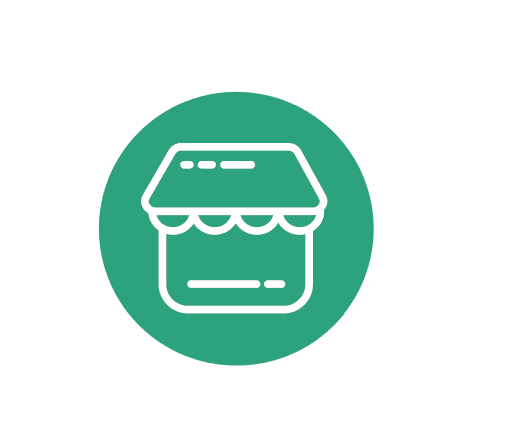|
|
|
|
| 下面给大家介绍的是二手市场图标怎么用AI设计出来,喜欢的朋友可以一起来学习哦! |
|
第1步、点击椭圆工具,绘制一个深绿色的正圆出来。效果如下:
第2步、然后使用钢笔工具,绘制下面的四边形出来。效果如下:
第3步、然后使用直接选择工具,进行四边形倒圆角处理。
第4步、然后使用椭圆工具,绘制一个正圆,删除上面的部分。只要下面的部分,然后复制三个半圆出来。
第5步、然后点击钢笔工具,绘制下面的所有直线图形出来。效果图如下:
第6步、点击直接选择工具,选择下面的二个锚点进行倒圆角处理。
第7步、绘制小商店图标后,按描边设置。设置粗细为8pt,端点要圆点模式。
第8步、就这样一个简单的二手市场图标设计出来了。
|